1、在软件eclipse下的Help->InstallNew Software->中,在Work with中点击Add。添加 Name——"Kepler" repository;Location——http://download.eclipse.org/releases/kepler,如下图所示:

2、点击Ok,找到选项Web,XML, Java EE and OSGi Enterprise Development下JST Server AdaptersExtensions,进行勾选,如下图所示:

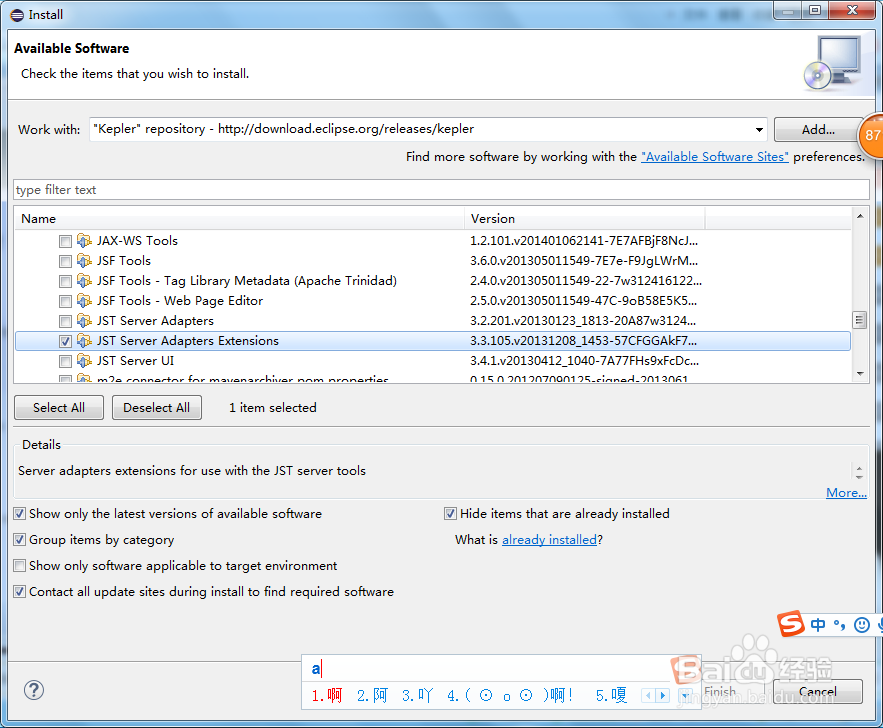
3、然后点击下一步NEXT,如下图所示:
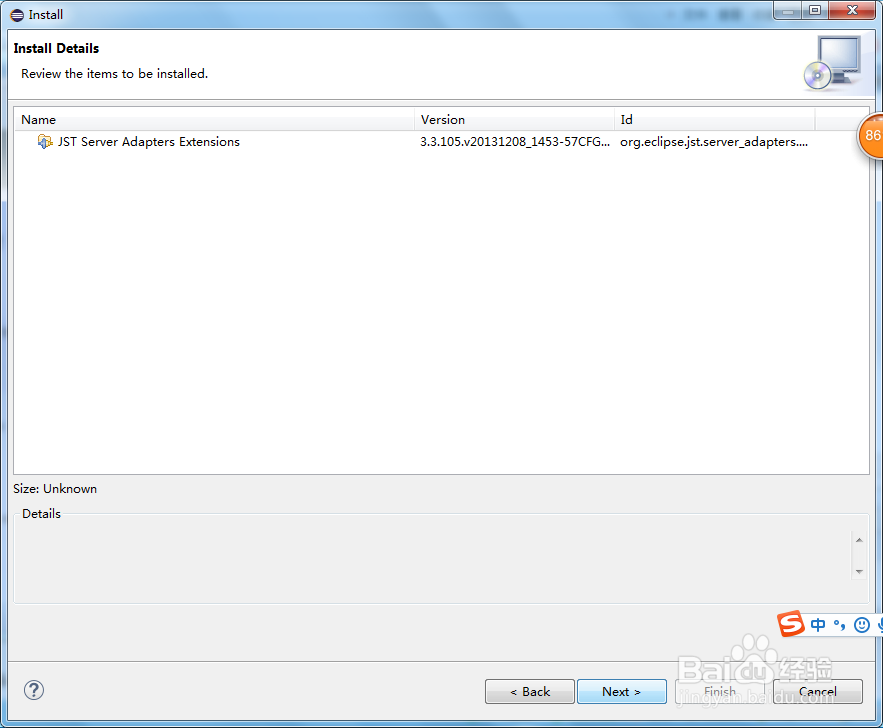
4、选择接受I accept....,点击完成,如下图所示:

5、等待安装过程完成,提示重新启动Eclipse,选择“Yes”,如下图所示:

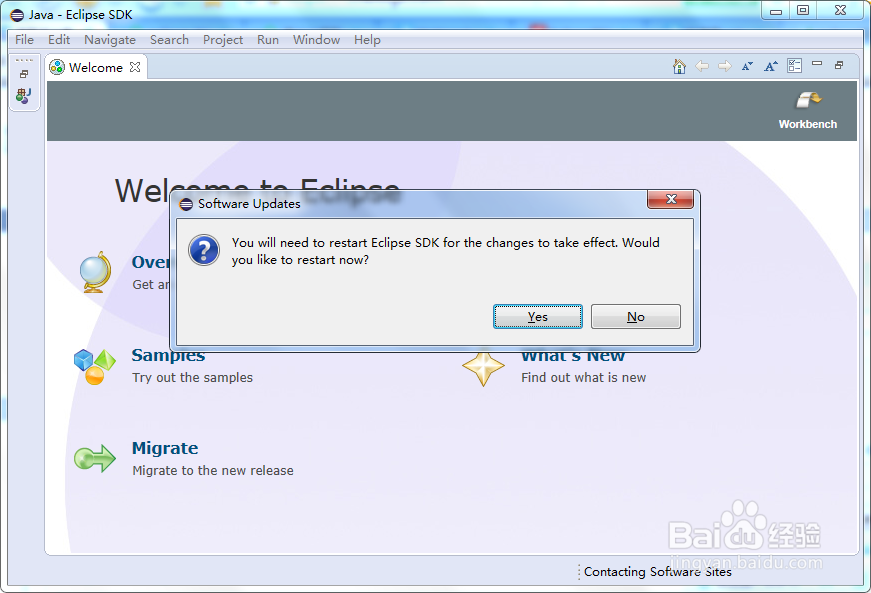
6、完成以后,点击Yes,重启软件。会发现已经有了Sever选项,如下图所示:
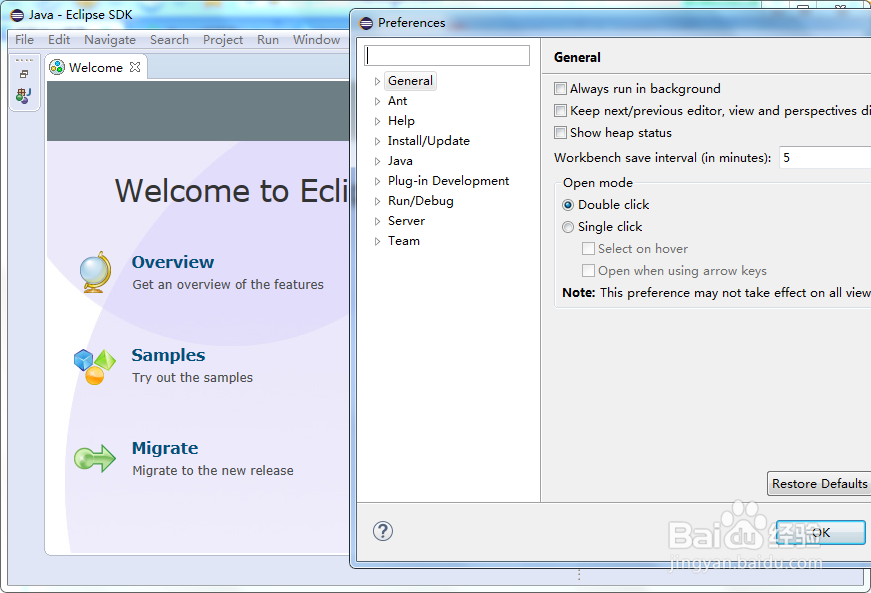
7、之后就可以正常的配置使用的Weblogic了。